ppt中想要制作一个撕裂的文字,该怎么做会做呢?下面我们就来看看详细的教程。
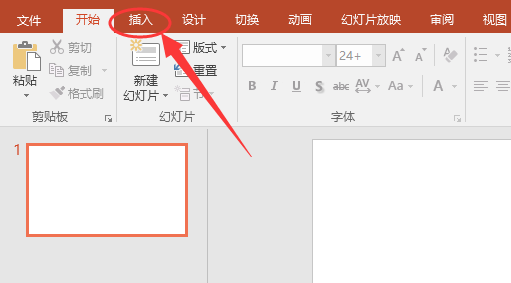
PowerPoint2017简体中文免费完整版
类型:办公软件大小:60.7MB语言:简体中文时间:2016-12-12查看详情1、打开PPT,选择【插入】选项卡,找到【文本框】,点击【横排文本框】
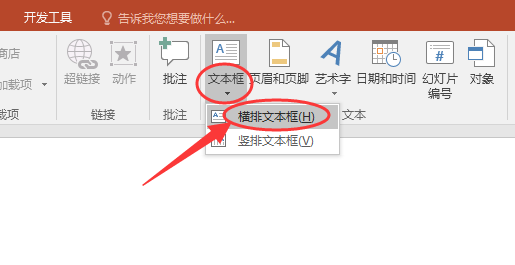
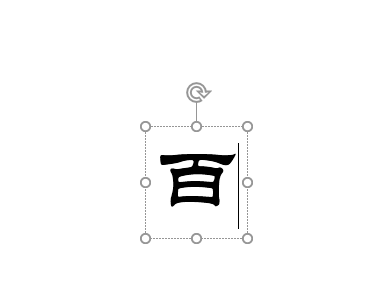
2、在空白文稿中绘制一个文本框,并输入文字,设置一下字体字号,字号设置的大一点
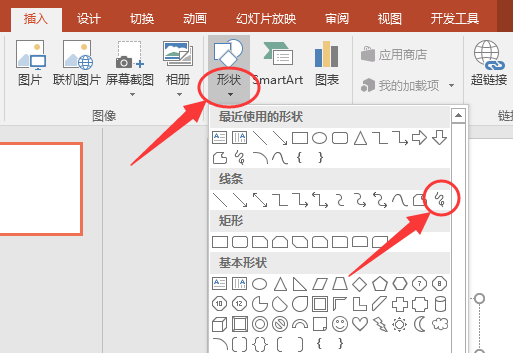
3、鼠标点击【插入】-【形状】-【线条】-【自由曲线】
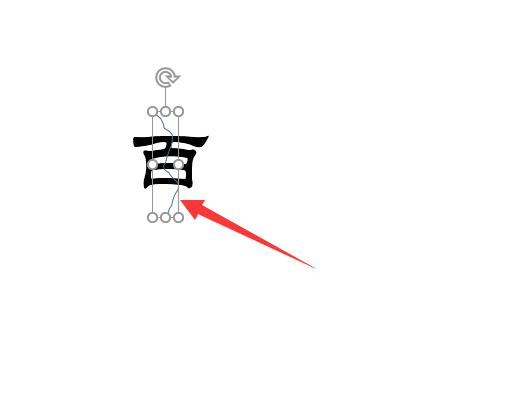
4、在已输入的文字【百】上绘制一条自由曲线
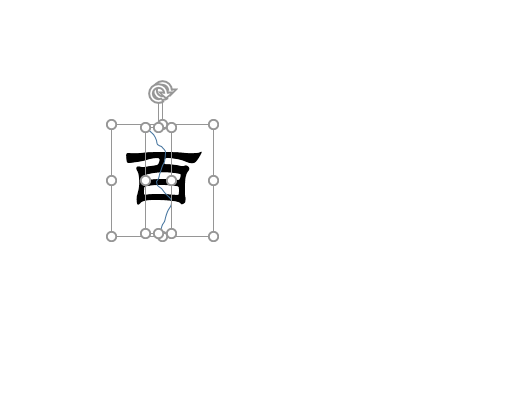
5、手指按住【shift】键,鼠标先点击文字,再点击绘制的曲线,选择【格式】选项卡【合并形状】中的【拆分】
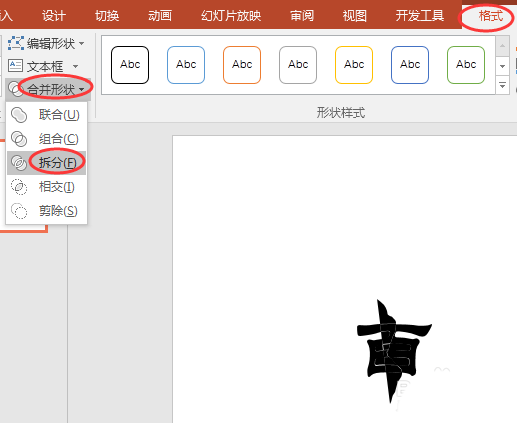
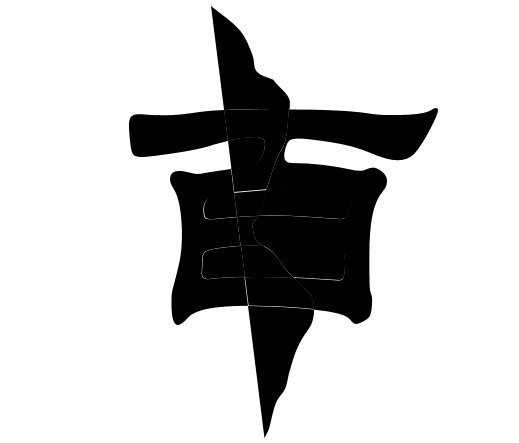
6、把拆分好的【百】字放大,把【百】字多余的部分删掉

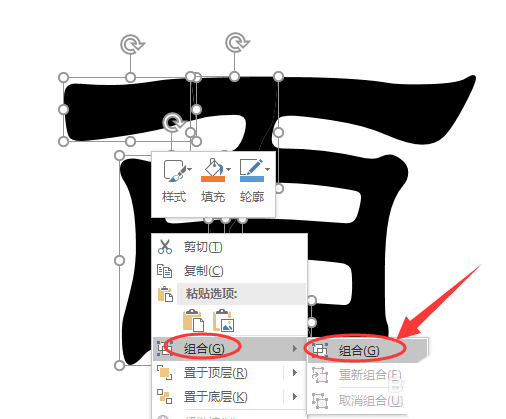
7、再次按住【shift】键,选中【百】字左半边,鼠标右击选择【组合】-【组合】
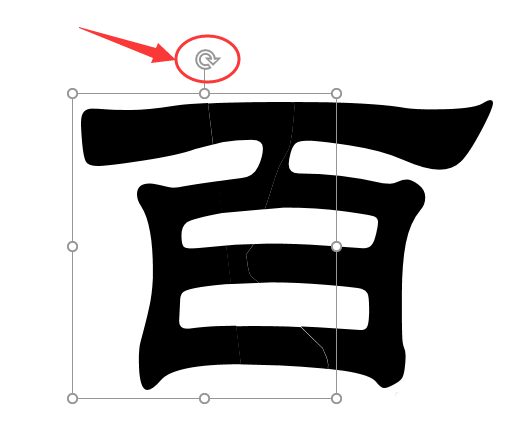
8、鼠标点击组合好的【百】字左半边,控制出现的旋转按钮进行文字旋转,最后稍微调整一下就可以了

以上就是ppt文字撕裂效果的教程,希望大家喜欢,请继续关注脚本之家。
相关推荐:
PPT2016怎么设计撕裂文字效果?
ppt怎么制作漂亮的导航? ppt导航文字的制作方法
ppt怎么填充渐变色文字? ppt制作渐变艺术文字的的教程
版权声明:本文章为网络收集,不代表本站立场。文章及其配图仅供学习分享之用,如有内容图片侵权或者其他问题,请联系本站作侵删。
